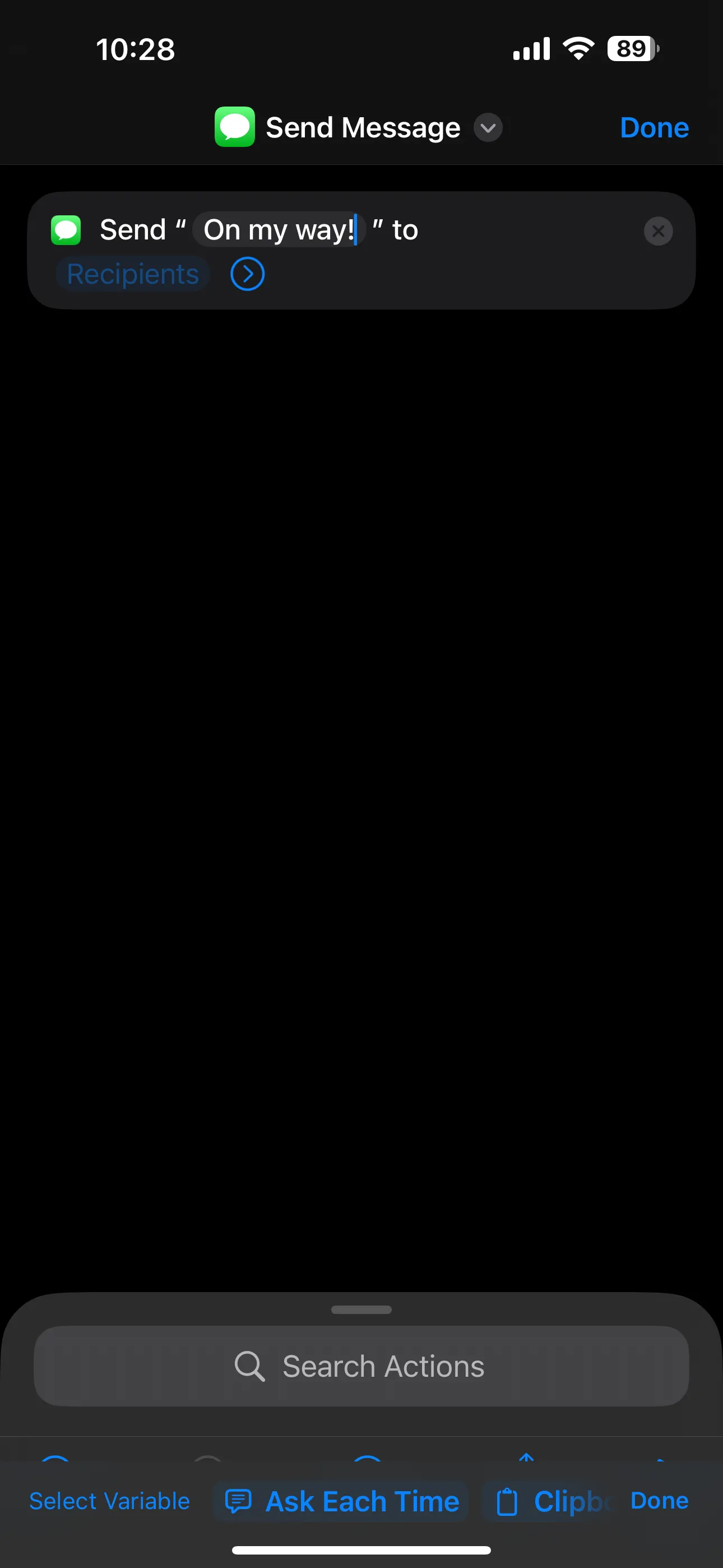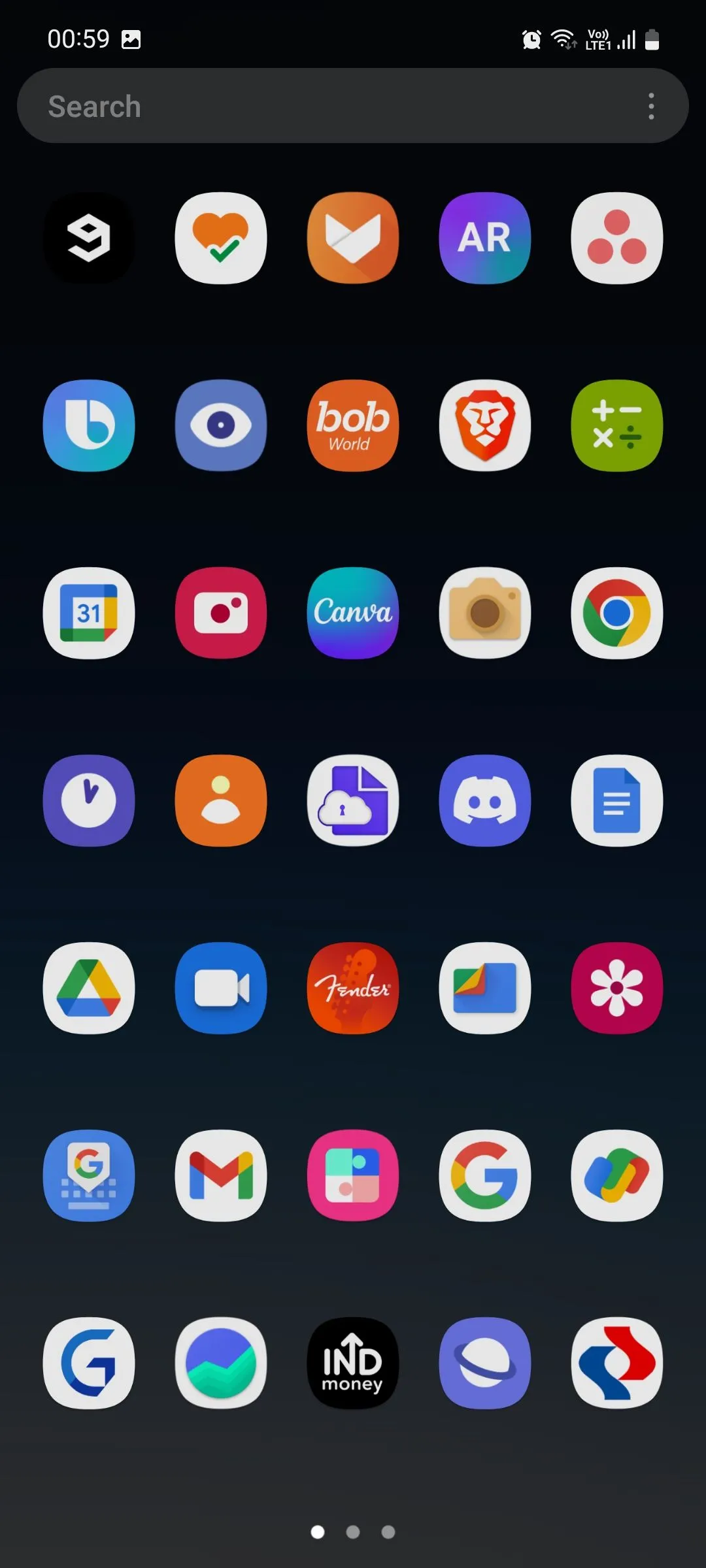Bạn muốn kiểm soát sâu hơn chiếc điện thoại Android của mình? Ngoài các cài đặt cơ bản, có một “cánh cửa” bí mật mang tên Tùy chọn nhà phát triển Android (Developer Options) cho phép bạn tùy chỉnh và điều chỉnh gần như mọi khía cạnh của thiết bị. Đây là kho tàng các công cụ và cài đặt nâng cao, ban đầu được thiết kế cho các nhà phát triển ứng dụng nhưng lại cực kỳ hữu ích cho bất kỳ ai muốn khai thác tối đa tiềm năng của điện thoại.
Từ việc tăng tốc độ phản hồi của giao diện đến gỡ lỗi ứng dụng, các tùy chọn này mở ra vô số khả năng tùy biến mà cài đặt thông thường không thể làm được. Việc kích hoạt và sử dụng chúng tương đối dễ dàng, nhưng đâu là những tùy chọn đáng giá nhất mà bạn nên tìm hiểu? Hãy cùng thuthuatdidong.net đi sâu vào khám phá 10 tính năng nổi bật trong Developer Options, giúp bạn biến chiếc smartphone thành một công cụ mạnh mẽ và cá nhân hóa hơn bao giờ hết.
1. Cách truy cập Tùy chọn nhà phát triển (Developer Options) trên Android
Trước khi có thể khám phá và tinh chỉnh các cài đặt khác nhau trong menu Tùy chọn nhà phát triển, bạn cần kích hoạt menu này. Theo mặc định, Developer Options được ẩn trên tất cả các điện thoại Android. May mắn thay, việc kích hoạt rất dễ dàng và giống nhau trên hầu hết các thiết bị Android.
![]() Menu Giới thiệu điện thoại trên Pixel 8 Pro hiển thị Số bản dựng để bật Tùy chọn nhà phát triển.
Menu Giới thiệu điện thoại trên Pixel 8 Pro hiển thị Số bản dựng để bật Tùy chọn nhà phát triển.
Để thực hiện:
- Mở menu Cài đặt (Settings) trên điện thoại của bạn. Cuộn xuống và tìm phần Giới thiệu về điện thoại (About phone).
- Tùy thuộc vào điện thoại của bạn, bạn có thể phải nhấn vào Trạng thái (Status) để đến trang hiển thị Số bản dựng (Build Number). Nhấn vào đó bảy lần liên tiếp để kích hoạt cài đặt nhà phát triển ẩn. Để xác nhận, bạn sẽ phải nhập mật khẩu hoặc hình mở khóa của điện thoại.
Sau khi menu được kích hoạt, một thông báo nhỏ sẽ xuất hiện nói rằng: “Bạn hiện là nhà phát triển” (You are now a developer). Sau đó, quay lại Cài đặt > Hệ thống để truy cập mục menu Tùy chọn nhà phát triển mới.
Nếu bạn không tìm thấy tùy chọn, hãy sử dụng thanh tìm kiếm trong menu Cài đặt để tìm “Tùy chọn nhà phát triển” (Developer options).
Lần đầu tiên bạn truy cập menu, bạn phải bật thủ công công tắc Sử dụng tùy chọn nhà phát triển (Use developer options) và xác nhận hành động của mình trong hộp thoại xuất hiện.
2. Kích hoạt Gỡ lỗi USB có dây và không dây
Nếu bạn là một nhà phát triển hoặc người dùng Android thích tùy chỉnh, việc kích hoạt gỡ lỗi USB là tùy chọn đầu tiên bạn cần bật trong Developer Options. Cài đặt này cung cấp cho bạn quyền truy cập cấp cao vào thiết bị, rất hữu ích cho mục đích gỡ lỗi và khắc phục sự cố.
Với gỡ lỗi USB được bật, bạn có thể sử dụng ADB (Android Debug Bridge) để chạy các lệnh nâng cao như trích xuất nhật ký (log cats), cài đặt ứng dụng (sideloading APKs) và nhiều hơn nữa.
Trên các phiên bản Android cũ hơn, bạn chỉ có thể gỡ lỗi qua kết nối USB. Tuy nhiên, các bản phát hành mới hơn cũng hỗ trợ gỡ lỗi không dây, cho phép bạn chạy các lệnh ADB không dây qua Wi-Fi một cách tiện lợi.
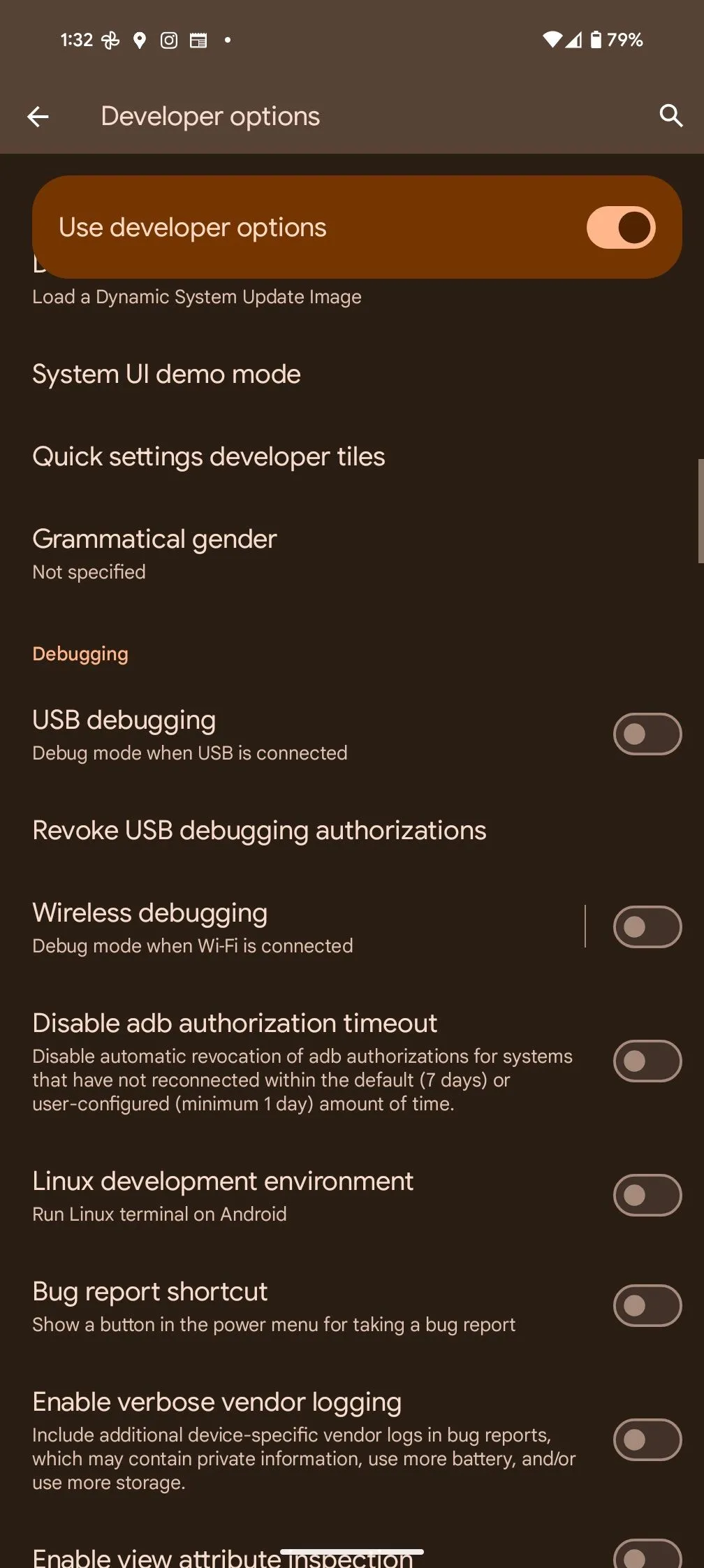 Tùy chọn Gỡ lỗi USB trong cài đặt nhà phát triển Android.
Tùy chọn Gỡ lỗi USB trong cài đặt nhà phát triển Android.
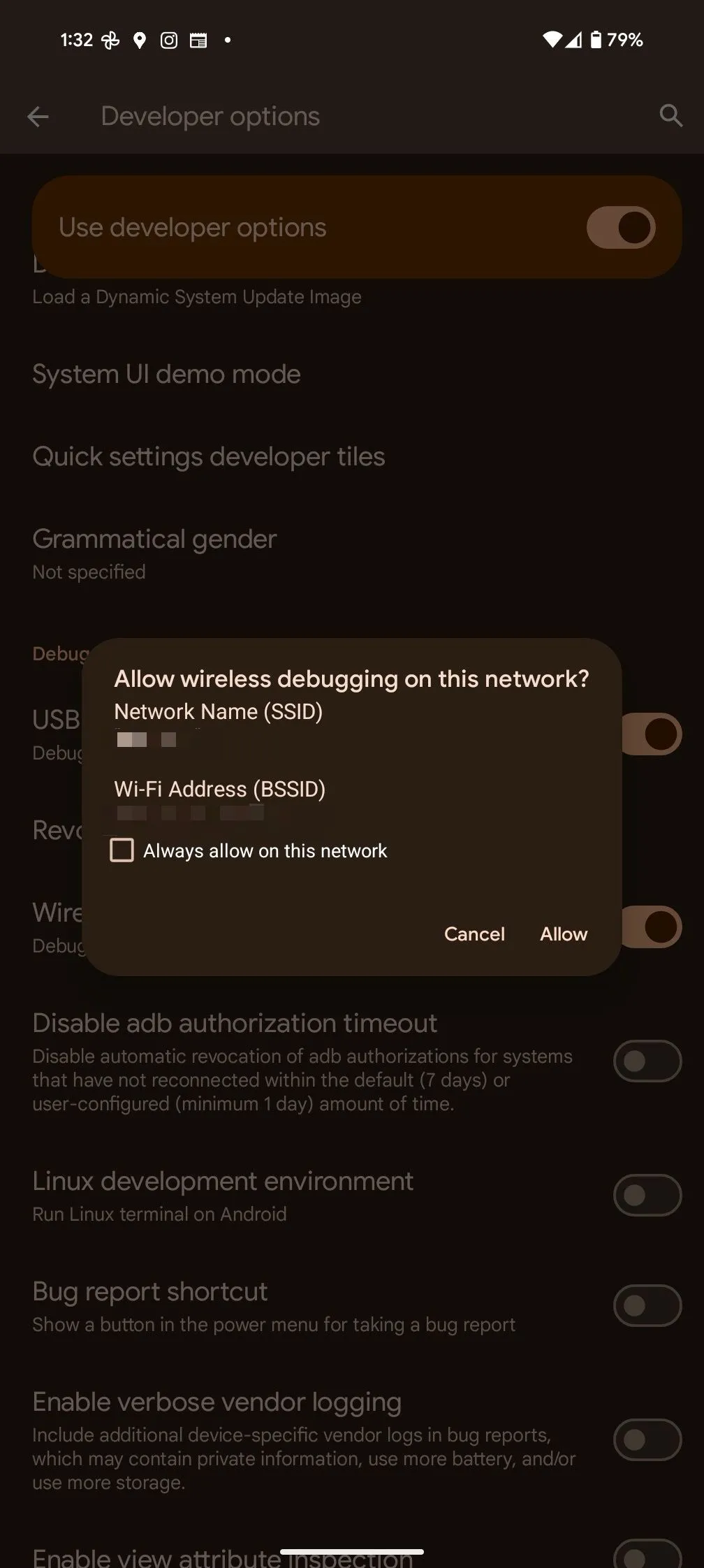 Cài đặt gỡ lỗi USB không dây trong tùy chọn nhà phát triển trên Android.
Cài đặt gỡ lỗi USB không dây trong tùy chọn nhà phát triển trên Android.
3. Tùy chỉnh Tốc độ hoạt ảnh hệ thống
Tùy thuộc vào tốc độ điện thoại của bạn, bạn có thể không nhận thấy, nhưng Android luôn phát các hoạt ảnh (animations) khi mở hoặc chuyển đổi giữa các ứng dụng. Bạn có thể điều chỉnh độ dài của các hiệu ứng chuyển tiếp này bằng cách sử dụng các cài đặt Tỷ lệ hoạt ảnh cửa sổ (Window animation scale), Tỷ lệ hoạt ảnh chuyển tiếp (Transition animation scale) và Tỷ lệ thời lượng trình tạo hoạt ảnh (Animator duration scale).
Hãy thử đặt các giá trị này thành 0.5x tốc độ bình thường (giá trị thấp hơn là nhanh hơn, trong khi giá trị cao hơn là chậm hơn) nếu bạn muốn làm cho thiết bị Android của mình cảm thấy nhanh hơn một chút.
Tuy nhiên, tùy thuộc vào tốc độ thiết bị của bạn, các hoạt ảnh này có thể che giấu một số thời gian tải ẩn khi chuyển đổi giữa các ứng dụng. Do đó, tốt nhất bạn nên thay đổi chúng trở lại bình thường nếu điện thoại của bạn có vẻ chậm chạp sau khi tăng tốc.
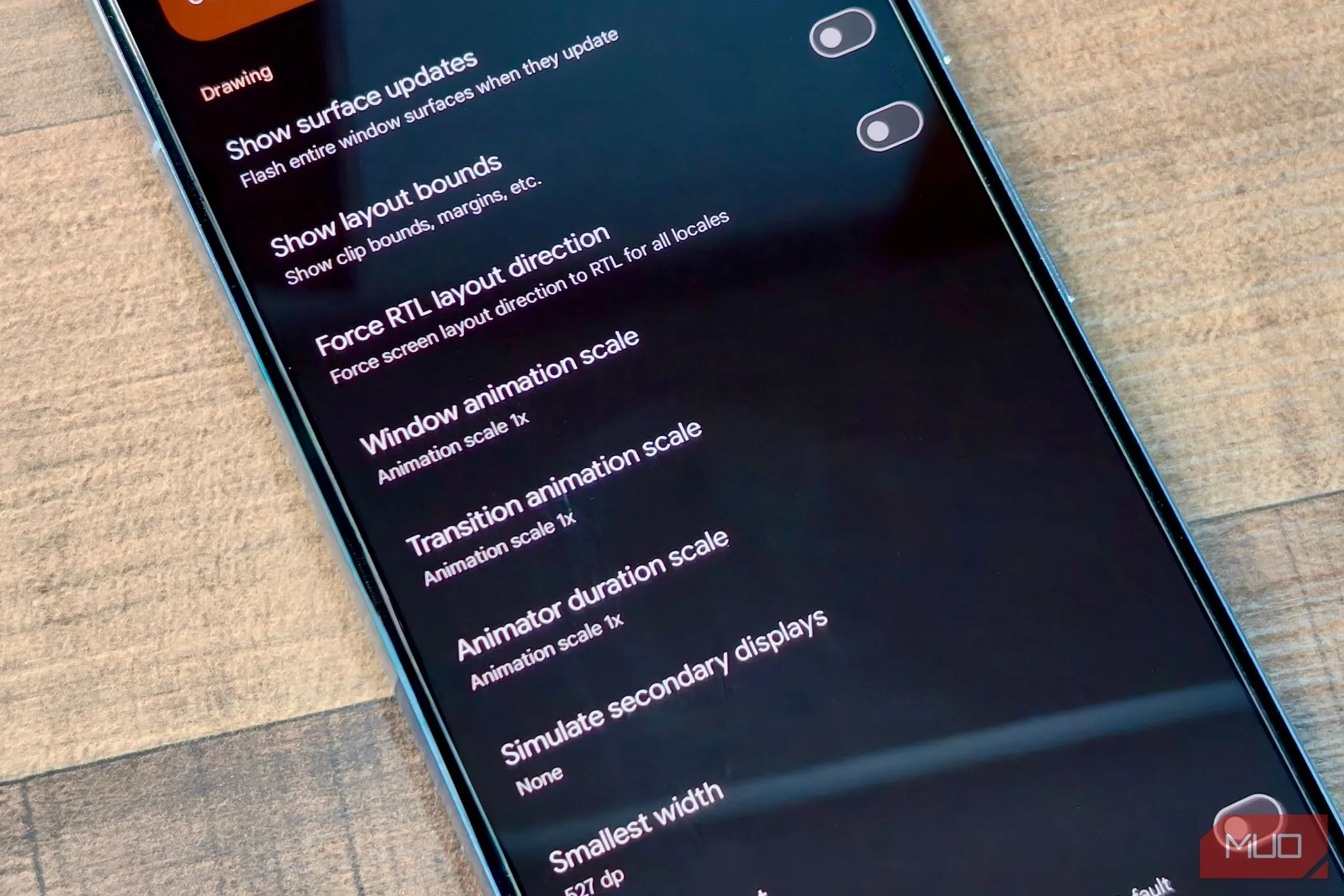 Điều chỉnh tỷ lệ hoạt ảnh hệ thống trên Android thông qua tùy chọn nhà phát triển.
Điều chỉnh tỷ lệ hoạt ảnh hệ thống trên Android thông qua tùy chọn nhà phát triển.
4. Hiển thị Tần số quét màn hình
Các điện thoại Android tốt nhất hiện nay đều có màn hình với tần số quét cao. Chúng cũng có thể tự động điều chỉnh tần số quét tùy thuộc vào nội dung bạn đang xem để tiết kiệm pin và mang lại trải nghiệm xem tốt hơn.
Là một nhà phát triển hoặc người dùng thích mày mò, bạn có thể quan tâm đến việc biết tần số quét của màn hình điện thoại khi truyền phát nội dung hoặc chạy các ứng dụng nhất định.
Công tắc Hiển thị tần số quét (Show refresh rate) trong phần Input của Developer options sẽ hiển thị tần số quét hiện tại của màn hình ở góc trên bên trái của màn hình.
Bạn cũng có thể bật công tắc Buộc tần số quét tối đa (Force peak refresh rate) để có độ mượt mà bổ sung, mặc dù nó có thể ảnh hưởng đến thời lượng pin. Tùy chọn này sẽ buộc điện thoại của bạn sử dụng tần số quét cao nhất có thể để tương tác cảm ứng mượt mà hơn.
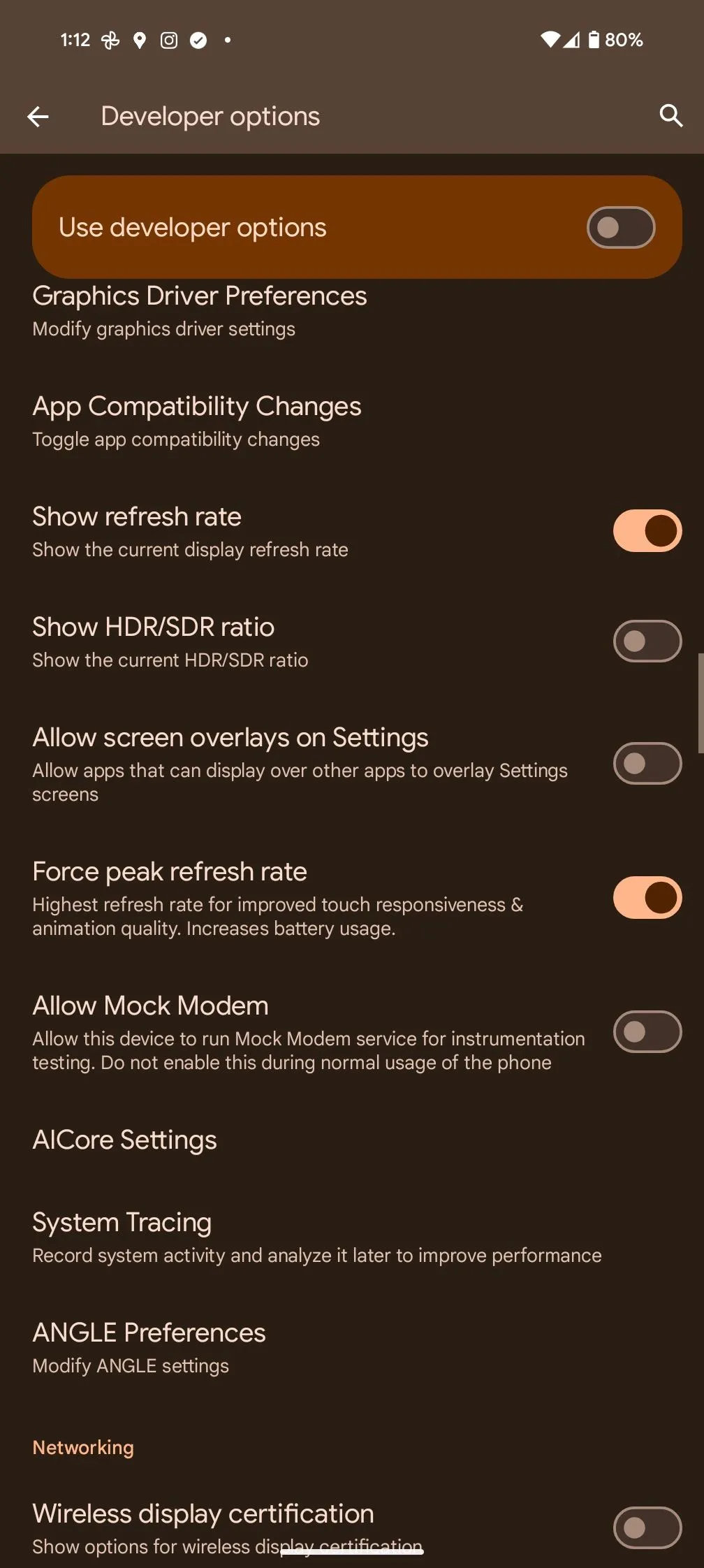 Tùy chọn hiển thị tần số quét và buộc tần số quét tối đa trong tùy chọn nhà phát triển Android.
Tùy chọn hiển thị tần số quét và buộc tần số quét tối đa trong tùy chọn nhà phát triển Android.
5. Buộc các hoạt động có thể thay đổi kích thước
Android hỗ trợ đa nhiệm chia đôi cửa sổ, cho phép bạn chạy hai ứng dụng ở chế độ chia đôi màn hình. Tuy nhiên, các nhà phát triển có thể không phải lúc nào cũng cho phép ứng dụng của họ thay đổi kích thước, ngăn bạn sử dụng chúng ở chế độ đa cửa sổ.
May mắn thay, bạn có thể khắc phục hạn chế này bằng cách bật Buộc các hoạt động có thể thay đổi kích thước (Force activities to be resizable) trong cài đặt Nhà phát triển. Kích hoạt tùy chọn này sẽ cho phép bạn thay đổi kích thước cửa sổ của bất kỳ ứng dụng nào được cài đặt trên điện thoại của mình. Điều này đặc biệt hữu ích nếu bạn sử dụng điện thoại gập của Samsung hoặc OnePlus, vì chúng cho phép bạn chạy ứng dụng ở chế độ cửa sổ.
6. Tắt Luôn bật dữ liệu di động
Nhiều điện thoại Android luôn giữ dữ liệu di động hoạt động, ngay cả khi điện thoại của bạn được kết nối với Wi-Fi. Điều này đảm bảo việc chuyển đổi nhanh chóng và liền mạch giữa dữ liệu di động và Wi-Fi với thời gian ngừng hoạt động tối thiểu.
Tuy nhiên, trong một số trường hợp, điều này có thể làm tăng mức tiêu thụ pin. Hơn nữa, nếu điện thoại của bạn hầu như luôn được kết nối với Wi-Fi, không cần thiết phải giữ dữ liệu di động hoạt động trong nền.
Để tránh điều này, hãy tắt cài đặt Luôn bật dữ liệu di động (Mobile data always active) từ menu Tùy chọn nhà phát triển. Tuy nhiên, nếu bạn sử dụng Gọi qua Wi-Fi (Wi-Fi Calling), bạn nên giữ tùy chọn này được bật. Nếu không, cuộc gọi có thể bị ngắt nếu bạn chuyển đổi loại mạng.
7. Thay đổi Mật độ hiển thị
Android cho phép bạn tinh chỉnh kích thước phông chữ và độ phân giải màn hình. Tuy nhiên, những tinh chỉnh này có tác dụng hạn chế và sẽ không làm tăng đáng kể mật độ thông tin hiển thị của màn hình. Điều này có thể gây khó chịu, vì một số điện thoại Android có mật độ thông tin hiển thị kém mặc dù sở hữu màn hình lớn, độ phân giải cao.
Cài đặt Chiều rộng nhỏ nhất (Smallest width) trong Developer Options giúp khắc phục hạn chế này. Đây thường là tùy chọn đầu tiên tôi thử nghiệm trên một thiết bị Android mới sau khi kích hoạt menu Tùy chọn nhà phát triển ẩn.
Nhập một số cao hơn vào ô Chiều rộng nhỏ nhất sẽ tăng mật độ thông tin, tức là giảm kích thước của nội dung hiển thị trên màn hình để vừa với nhiều thông tin hơn. Tương tự, nhập một số thấp hơn sẽ giảm mật độ thông tin, làm cho mọi thứ lớn hơn và dễ chạm hơn.
![]() Giao diện người dùng trên Pixel 8 Pro với mật độ hiển thị tăng qua tùy chọn nhà phát triển.
Giao diện người dùng trên Pixel 8 Pro với mật độ hiển thị tăng qua tùy chọn nhà phát triển.
8. Hiển thị Lượt chạm
Bạn đang đối mặt với các sự cố màn hình cảm ứng không liên tục trên điện thoại Android của mình? Chúng có thể khó chẩn đoán. Tuy nhiên, một cài đặt ẩn trong Developer Options có thể giúp mọi việc dễ dàng hơn.
Bật công tắc Hiển thị lượt chạm (Show taps) từ phần Đầu vào (Input) của Tùy chọn nhà phát triển. Sau khi bật, bất cứ khi nào bạn chạm vào màn hình, một chấm sẽ xuất hiện tương ứng với khu vực đã chạm.
Ngoài việc khắc phục sự cố, tính năng này cũng có thể là một tính năng hỗ trợ tiếp cận hữu ích cho những người gặp khó khăn về vận động. Việc có các vòng tròn này cũng hữu ích khi tạo bản ghi màn hình từ điện thoại của bạn, chẳng hạn như hướng dẫn. Chúng cho phép người xem thấy chính xác nơi bạn đang chạm.
Để có thêm dữ liệu cảm ứng, hãy thử bật Vị trí con trỏ (Pointer location). Điều này sẽ hiển thị các đường trên màn hình thể hiện nơi bạn đã chạm, cùng với dữ liệu về các lần nhập của bạn ở đầu màn hình.
Điều này có thể hữu ích nếu bạn đang kiểm tra để tìm hiểu lý do một phần màn hình Android của bạn không hoạt động.
![]() Tùy chọn Hiển thị chạm và Vị trí con trỏ được bật trên Pixel 8 Pro trong tùy chọn nhà phát triển.
Tùy chọn Hiển thị chạm và Vị trí con trỏ được bật trên Pixel 8 Pro trong tùy chọn nhà phát triển.
9. Tắt Bảo vệ Chia sẻ màn hình
Bạn có thể sử dụng tính năng chia sẻ màn hình trong WhatsApp trên điện thoại Android để cung cấp hỗ trợ kỹ thuật từ xa cho cha mẹ hoặc bạn bè. Tuy nhiên, trong một số ứng dụng, như ứng dụng ngân hàng và thanh toán, chia sẻ màn hình không hoạt động. Để khắc phục hạn chế này, hãy bật công tắc Tắt bảo vệ chia sẻ màn hình (Disable screen share protections) từ Developer Options.
Thao tác này sẽ “tắt các bảo vệ hệ thống đối với nội dung ứng dụng nhạy cảm cho các phiên chia sẻ màn hình sắp tới.” Tuy nhiên, hãy cẩn thận, vì điều này cũng có thể khiến các ứng dụng ngân hàng và thanh toán của bạn dễ bị tấn công bởi các ứng dụng phần mềm độc hại cố gắng ghi lại màn hình của bạn. Do đó, tốt nhất chỉ nên tắt tùy chọn này khi bạn thực sự cần chia sẻ màn hình một ứng dụng có tính năng bảo vệ chia sẻ màn hình.
10. Hiển thị thiết bị Bluetooth không tên
Đôi khi, điện thoại Android của bạn có thể không phát hiện được thiết bị Bluetooth mà bạn đang cố gắng ghép nối. Mặc dù có nhiều lý do đằng sau điều này, nhưng trong một số trường hợp, sự cố có thể xảy ra vì thiết bị Bluetooth không có tên được đặt. Theo mặc định, Android không hiển thị các thiết bị không có tên.
Bạn có thể khắc phục sự cố này bằng cách bật công tắc Hiển thị thiết bị Bluetooth không tên (Show Bluetooth devices without names) từ Developer Options. Sau khi bật, điện thoại của bạn sẽ hiển thị địa chỉ MAC của các thiết bị Bluetooth không có tên. Điều này rất hữu ích nếu bạn thường xuyên thử nghiệm với nhiều thiết bị Bluetooth khác nhau.
![]() Cài đặt Hiển thị thiết bị Bluetooth không tên trong tùy chọn nhà phát triển của Pixel 8 Pro.
Cài đặt Hiển thị thiết bị Bluetooth không tên trong tùy chọn nhà phát triển của Pixel 8 Pro.
Kết luận
Tùy chọn nhà phát triển Android thực sự là một kho báu ẩn chứa sức mạnh tùy chỉnh và kiểm soát vượt trội cho thiết bị của bạn. Từ việc tối ưu hiệu suất, khắc phục sự cố cho đến mở khóa các khả năng mới như gỡ lỗi không dây hay thay đổi mật độ hiển thị, các tính năng này mang lại trải nghiệm Android cá nhân hóa và hiệu quả hơn rất nhiều.
Tuy nhiên, điều quan trọng là bạn phải hiểu rõ chức năng và tác động của từng tùy chọn trước khi thay đổi, vì một số cài đặt có thể ảnh hưởng đến hiệu suất hoặc bảo mật nếu không được sử dụng đúng cách. Hãy khám phá một cách cẩn trọng và thông minh để biến chiếc điện thoại của bạn thành một công cụ mạnh mẽ, phù hợp với mọi nhu cầu. Đừng quên theo dõi thuthuatdidong.net để cập nhật thêm nhiều thủ thuật và tin tức công nghệ hữu ích khác!